Usuń plik danych programu Outlook .pst z OneDrive w systemie Windows 10
Plik danych programu Outlook(Outlook Data File) ( .pst ) zawiera wiadomości i inne elementy z konta programu Outlook(Outlook) zapisane na komputerze. Dlatego podczas tworzenia kopii zapasowej plików z dowolnego konta programu Outlook w (Outlook)usłudze OneDrive(OneDrive) może zostać utworzony plik danych programu Outlook(Outlook Data File) ( .pst ) . Z biegiem czasu ten plik danych może stać się niezwykle duży i spowolnić synchronizację OneDrive .
(Remove Outlook .pst)Usuń plik danych .pst programu Outlook z usługi OneDrive(OneDrive)
Aby rozwiązać ten problem , możesz wyczyścić plik danych pliku pst programu Outlook z (Outlook .pst)usługi OneDrive . (OneDrive)Zobacz, jak to się robi:
- Uruchom Eksplorator plików.
- Przejdź(Browse) do folderu OneDriveDocumentsOutlook Files .
- Skopiuj plik pst z folderu OneDrive do nowej lokalizacji na komputerze.
- Przypisz skopiowanemu plikowi nową nazwę
- Uruchom ponownie Outlooka.
- Przejdź do zakładki Plik(File)
- Wybierz Ustawienia konta(Account Settings) .
- Przejdź do zakładki E-mail
- Uderz w Zmień folder(Change Folder)
- Wybierz konto > Nowy plik danych programu Outlook(New Outlook Data file) .
- Przejdź do lokalizacji pliku kopii o zmienionej nazwie .pst .
- Otwórz ustawienia konta(Account Settings) .
- Wybierz kartę Pliki danych(Data Files) , a następnie lokalizację pliku danych, która obejmuje OneDrive .
- Wybierz Usuń(Remove) , aby odłączyć plik.
Przyjrzyjmy się dokładniej powyższym krokom!
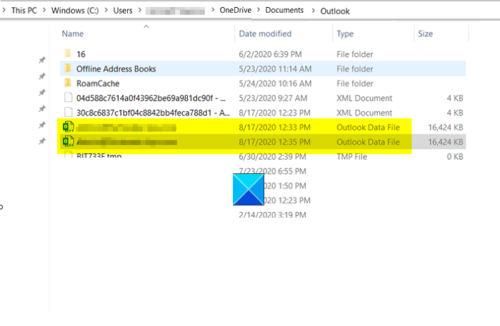
Uruchom Eksplorator plików(File Explorer) i przejdź do następującej lokalizacji-
C:\Users\[username]\OneDrive\Documents\Outlook Files
Znajdź plik pst z folderu OneDrive . Gdy zobaczysz, skopiuj go do nowej lokalizacji na swoim komputerze.
Nadaj kopiowanemu plikowi nową nazwę, np. [chroniony adres e-mail]
Po zakończeniu uruchom ponownie program Outlook.
Wybierz zakładkę Plik(File ) otwartego konta Outlook.

Przejdź do Ustawień konta(Account Settings) i przejdź do zakładki E-mail .
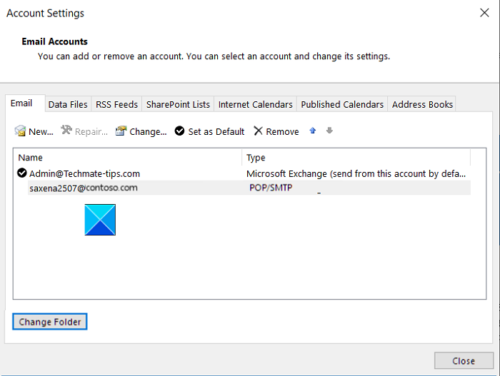
Tutaj kliknij przycisk Zmień folder(Change Folder) widoczny na dole ekranu.
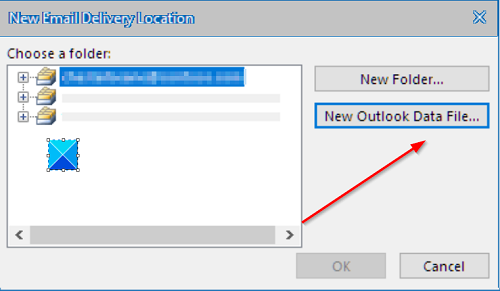
Następnie wybierz jedno z kont > Nowy plik danych programu Outlook(New Outlook Data file) .
Teraz przejdź do lokalizacji pliku kopii o zmienionej nazwie .pst .
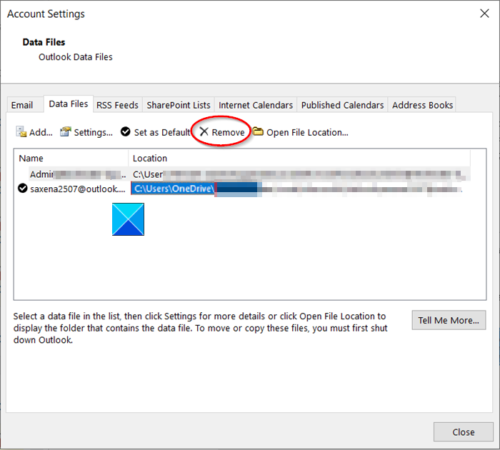
Następnie otwórz Ustawienia konta(Account Settings) , wybierz kartę Pliki danych(Data Files) , a następnie lokalizację pliku danych, która obejmuje OneDrive .
Na koniec naciśnij Usuń(Remove ) link, aby odłączyć plik.
To wszystko!
Related posts
Usuń lub dodaj Dysk Google, Dropbox i OneDrive do menu kontekstowego
Usuń Przenieś do OneDrive z menu kontekstowego w systemie Windows 10
Jak przesłać nieograniczoną liczbę plików do magazynu osobistego w usłudze OneDrive w systemie Windows 10?
Jak usunąć OneDrive z Eksploratora plików Windows 10
Jak zainstalować lub odinstalować OneDrive w systemie Windows 10
Usuń ikonę niebieskich strzałek ze skompresowanych plików i folderów w systemie Windows 10
Usuń Candy Crush Soda Saga z Windows 10
PicsArt oferuje niestandardowe naklejki i ekskluzywną edycję 3D w systemie Windows 10
Jak korzystać z narzędzia Network Sniffer Tool PktMon.exe w systemie Windows 10?
Usuń poprzednie instalacje systemu Windows po aktualizacji systemu Windows 10
Usuń opcję przesyłania na urządzenie z menu kontekstowego w systemie Windows 10
Dodaj lub usuń PIN, aby rozpocząć z menu kontekstowego w systemie Windows 10
Łatwe uruchamianie plików za pomocą myLauncher na komputery z systemem Windows 10
Jak włączać i wyłączać efekty dźwiękowe w programie Outlook w systemie Windows 10?
Gdzie jest lokalizacja Outlook.exe w systemie Windows 10?
5 aplikacji do znajdowania i usuwania zduplikowanych plików w systemie Windows 10
NAPRAW: Nie można usunąć urządzeń Bluetooth w systemie Windows 10
Usuń lub dodaj własność pliku EFS z menu kontekstowego w systemie Windows 10
Usuń Przywróć poprzednie wersje Element menu kontekstowego w systemie Windows 10
Jak zmienić lokalizację OneDrive w systemie Windows 10 -
